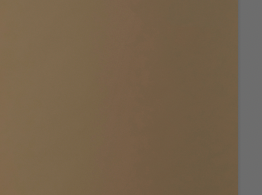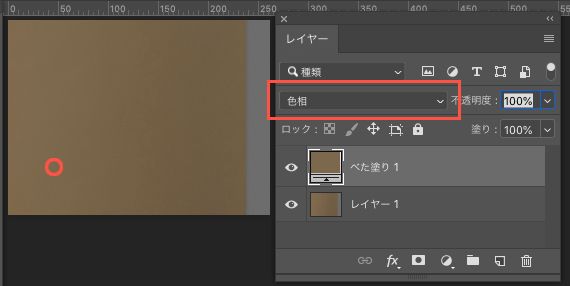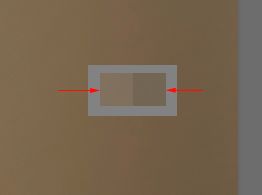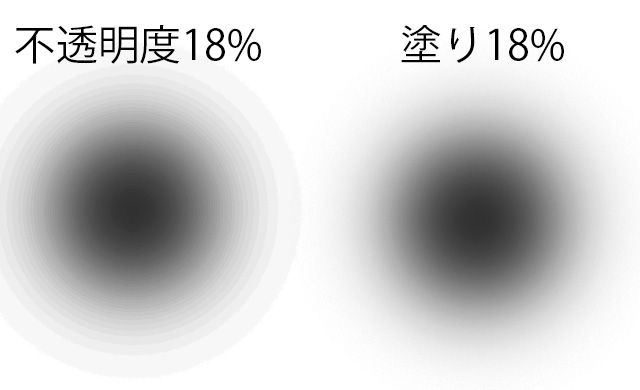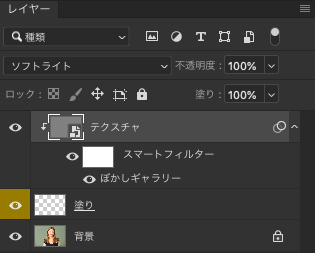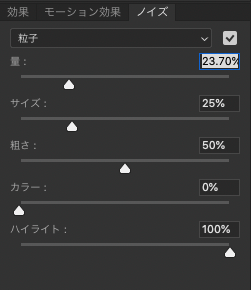無地の背景の色むらの対処方法
リンクをクリップボードにコピー
コピー完了
無地の背景で人物などを撮影した際に背景に虹色のような色むらが出ることがあります。
これはライティングが悪かったせいでしょうか?
ブラシなどで上から塗るなどして目立たなくしようとするのですが、余計ムラになったりしてうまくいきません。
原因と対処方法がお分かりになる方、教えていただけると助かります。
よろしくお願い致します。
リンクをクリップボードにコピー
コピー完了
ムラの箇所、部分的にで構わないのでスクリーンショットなど上げることは可能でしょうか?
JPEG圧縮などによるノイズの可能性はあるでしょうか?
フィルターメニュー「ノイズを軽減」はもう試されましたか?
あとは、無地であれば
新規レイヤー作成、気になる部分を無地部分から拾った色で塗る
レイヤーの描画モードを「色相」に
などでもいい感じになるかもしれません。
リンクをクリップボードにコピー
コピー完了
ご回答ありがとうございます。
ちょっとわかりにくいかと思いますが、スクリーンショットを撮ったものを貼っておきます。真ん中あたりにあるマゼンダのむらのようなものです。
rawデータで撮影しており、phothop形式のでもでています。
教えていただいた、ノイズ軽減試してみました。
ノイズは消えたのですが色まで変わってしまいました。
人物を撮影したものでしたので、とりあえず人物を切り抜いて色を塗った無地の画像に貼り付けてなんとか綺麗にいったかなと思ったのですが、photoshop形式からjpgに変換したのを見るとまたノイズが出ていました。
これは仰っている jpg圧縮によるノイズということでしょうか?
jpg圧縮によるノイズだった場合、消すことはできるのでしょうか?
マゼンダの横線のようなものが部分的にでています。
描画モードの色相は、やり方がわかっていないのか、今ひとつよくできませんでした。
お手数をおかけしますが、他になにかお分かりになることがありましたらお教えいただけると助かります。
よろしくお願い致します。
リンクをクリップボードにコピー
コピー完了
スクリーンショットありがとうございます。
縦向きにぼんやり赤みがかった領域がありますね。
CCDデジタルカメラ特有のスミア(今しらべてきた用語)か何かでしょうか、出た原因についてはすみませんがわかりません。
フィルター > ノイズ > ノイズを軽減 については、都合のよいノイズだけが消えてくれるわけではなく、やりすぎると写真の細部描写が失われていくので、パラメータ調整やマスキングは適宜必要となります。
描画モードのほう、ちょっとやってみました。
新規調整レイヤー「べた塗り」でカラーピッカーが開くので、てきとうに印のあたりで色を拾い作成。人物のマスキングはこの調整レイヤーに対しておこなってください。
この調整レイヤーを選択したまま、描画モード(もとは「通常」)を「色相」に。
スクリーンショットを撮って囲みをつけたあとJpeg書き出ししたものですが、
お手元のオリジナルと比べてどうでしょう?(改善みられなかったらすみません)
リンクをクリップボードにコピー
コピー完了
早々に返信いただきありがとうございます。
教えていただいた通りに自分でもやってみました。
多少の改善は見られてような気はしますが、
やはりまだちょっとムラがわかるような気がします。
もう少し自分でも正確にできないかどうかやってみます。
ご親切にご回答いただきありがとうございます。
リンクをクリップボードにコピー
コピー完了
元々濃淡差が結構あるところが狭い範囲で隣接しているので、一度ムラと感じてしまうと解消は難しいかもしれません。
一番簡単にできそうなのがブラシ塗りなんですが、ちょっとコツがあります。
ブラシは一番ボケた状態にしておき、不透明度を100%、塗りを10〜20%にしてから塗ってみてください。8bitモードでは、不透明度のみでコントロールしようとすると強いバンディングが出てしまいます。
また、修正のための塗りは新規レイヤーに対して行い、そのレイヤーにノイズをかけたレイヤーをクリッピングマスクしてやると、塗った所にだけノイズがかかって、自然な塗りを作れます。
「塗り」新規レイヤーにブラシで塗ってます。
テクスチャレイヤーは、次のようにして作ります。
1. レイヤー>新規>レイヤーを選択して描画モードソフトライト、中間色で塗りつぶす
2.スマートオブジェクト化してから、フィルタ>ぼかしギャラリー>フィールドぼかしを選択し、ぼかしは初期値のまま、「ノイズ」パネルで元画像と同じノイズを生成させる
3.レイヤー>クリッピングマスクを作成を選択して、塗りレイヤーのみに効果がかかるようにする。
リンクをクリップボードにコピー
コピー完了
Yamonov さん
詳しいご説明ありがとうございます。
色々使いこなせていない機能がたくさんですが、とてもわかりやすく教えていただいて参考になりました。ちょっとまだ試行錯誤しないと綺麗にノイズを消すのは時間がかかりそうですが、色々試してみたいと思います。
ありがとうございました。